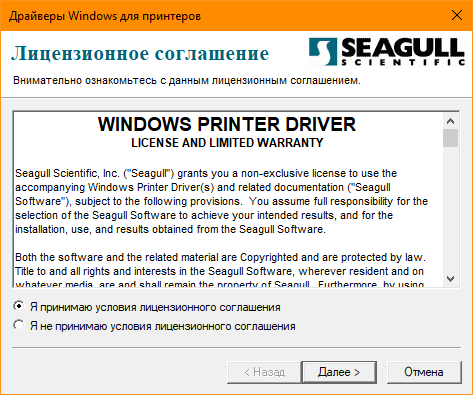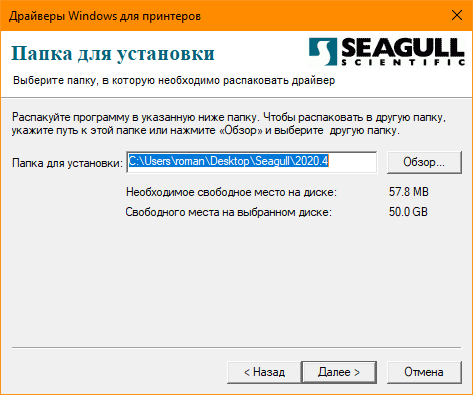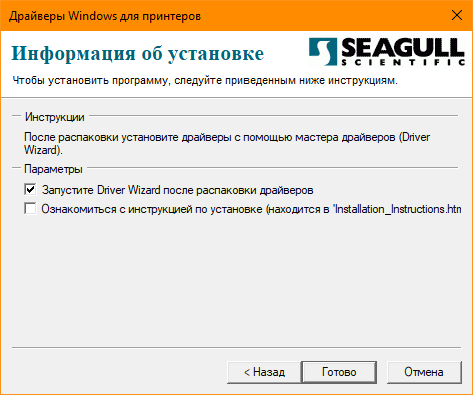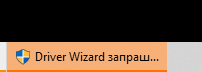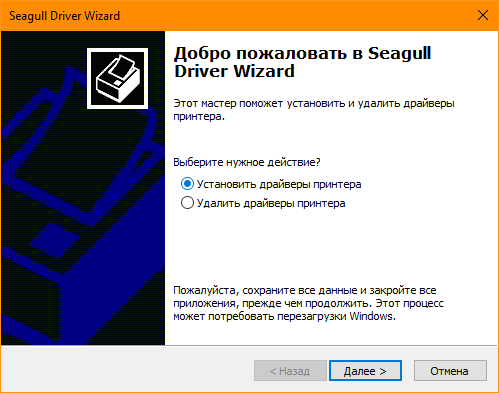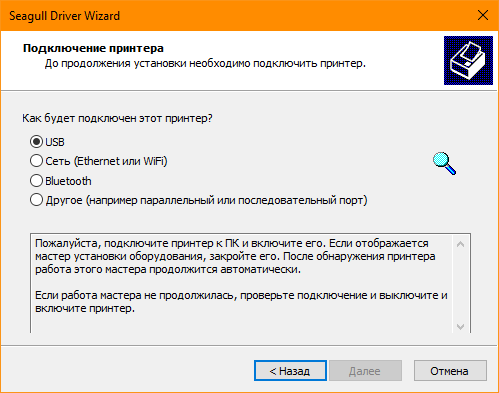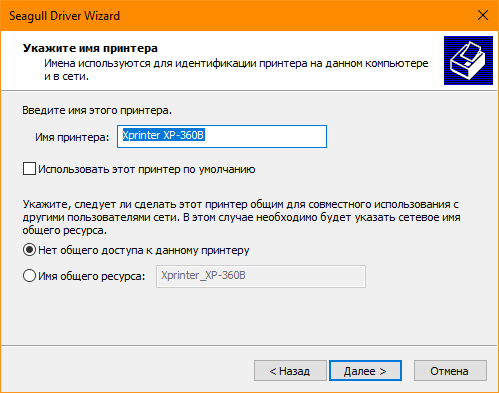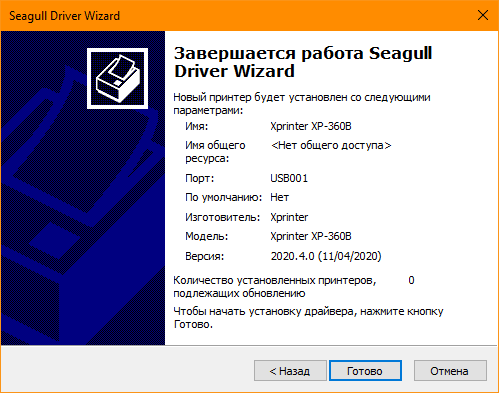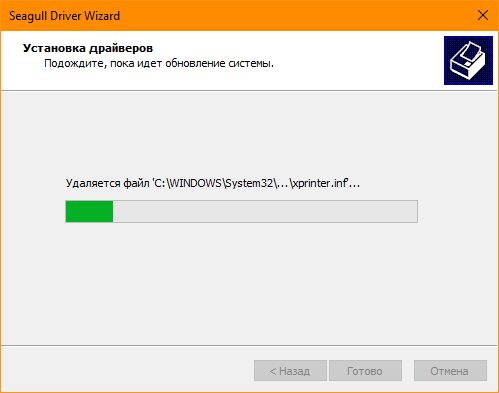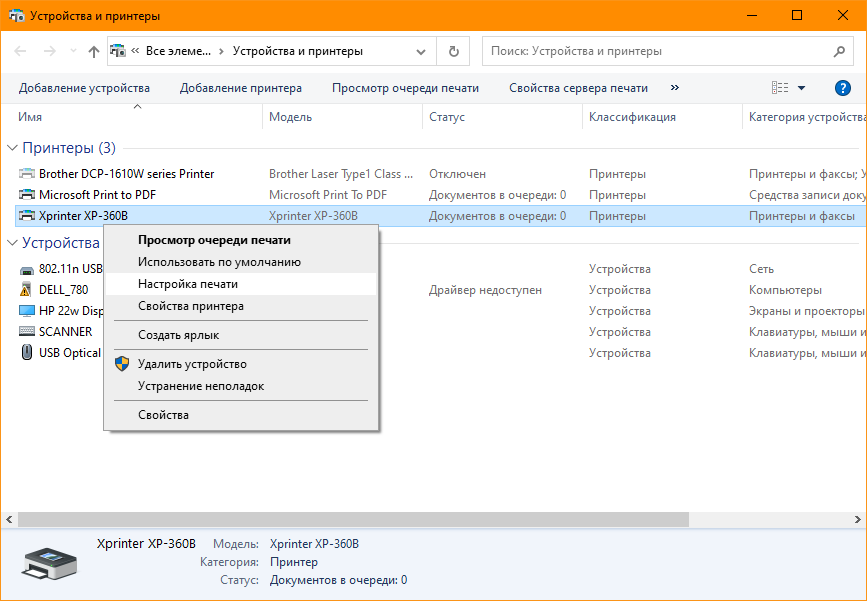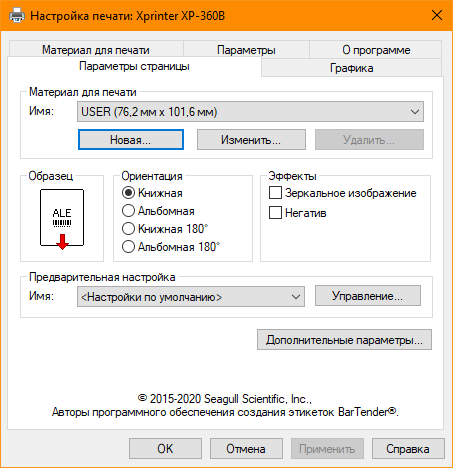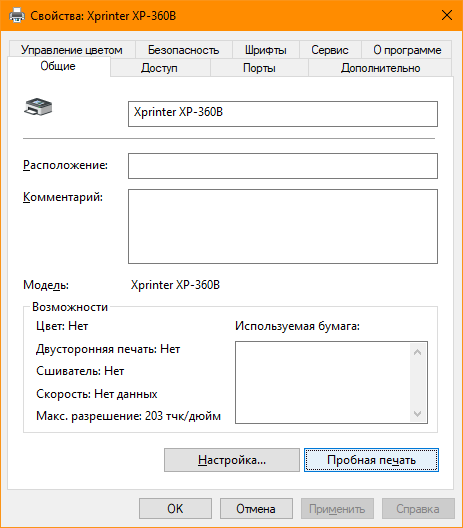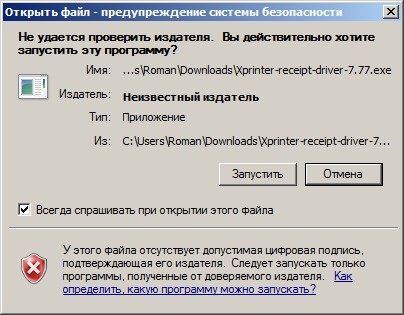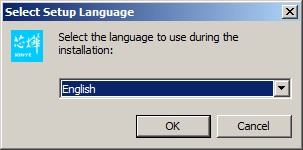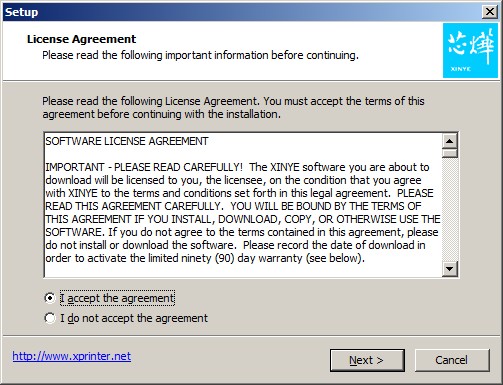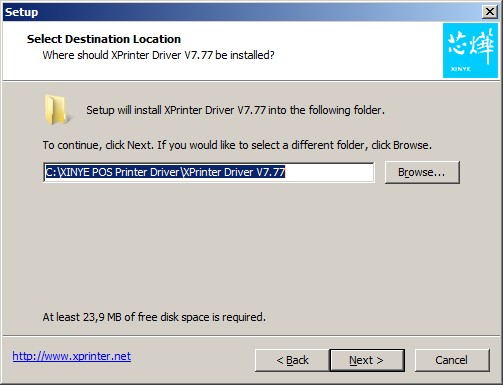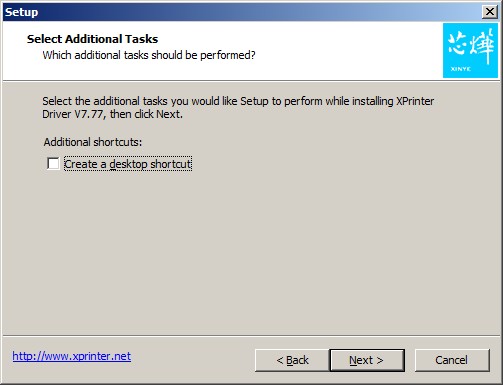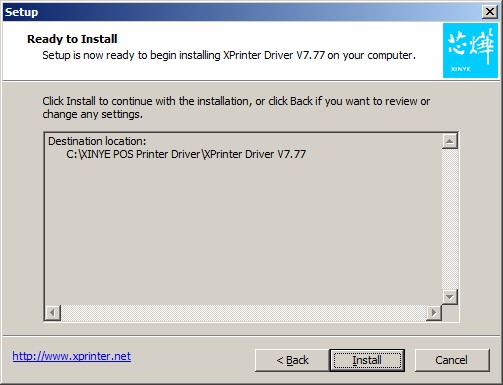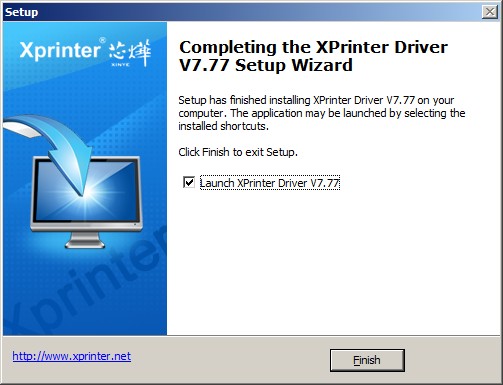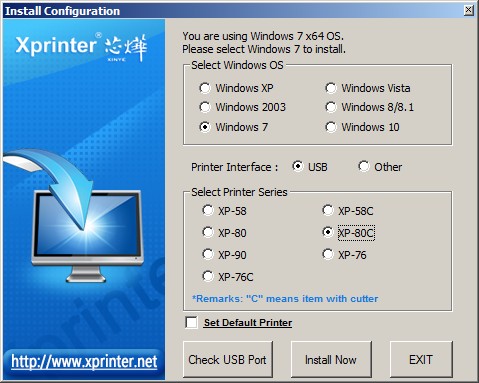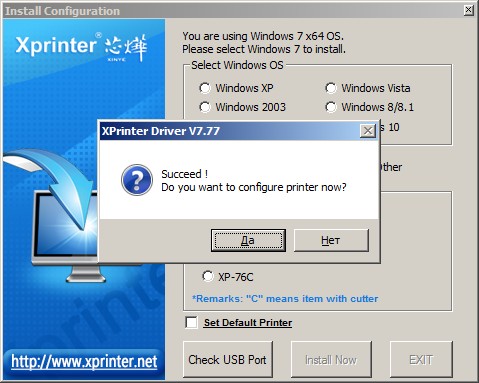Как подключить xprinter к компьютеру
Инструкция по установке драйвера Seagull для принтера этикеток Xprinter
Инструкция по установке программного обеспечения для принтеров этикеток X printer
Поддерживаемые модели Принтеров Xprinter:
XP-233B, XP-233Q, XP-235B, XP-235Q, XP-236B, XP-236Q, XP-237B, XP-239B, XP-243B, XP-245B, XP-246B, XP-253B, XP-256B, XP-257B, XP-263B, XP-273B, XP-283B, XP-300B, XP-303B, XP-323B, XP-330B, XP-350B, XP-350B II, XP-350BM, XP-355B, XP-355BM,XP-358B, XP-358BM, XP-360B, XP-363B, XP-363BM, XP-365B, XP-365BM, XP-368B, XP-368BM, XP-370B, XP-370BM,XP-375B, XP-375BM, XP-378B, XP-378BM, XP-380B, XP-380BM,XP-385B, XP-385BM, XP-386B, XP-386BM, XP-388B, XP-388BM, XP-390B, XP-390BM, XP-395B, XP-395BM, XP-396B, XP-396BM,XP-398B, XP-398BM,XP-400B, XP-450B, XP-450E, XP-460B, XP-460E, XP-470B, XP-470E, XP-480B, XP-490B, XP-DT108A LABEL, XP-DT108B LABEL, XP-DT424B, XP-DT425B, XP-DT425B PRO, XP-DT426B, XP-DT427B,XP-DT433B, XP-DT434B, XP-DT434B PRO, XP-DT435B, XP-H400B, XP-H400E, XP-H500B, XP-H500BC, XP-H500E, XP-H500EC, XP-T424B, XP-TT433B.
Скачиваем архив с драйвером с нашего сайта
Поставляемые в комплекте драйвера устаревшие, лучше скачать последние с Нашего сайта
Распаковываем архив и запускаем установщик драйвера Xprinter_7.4.3.exe

Ставим галочку «Я принимаю условия лицензионного соглашения» и нажимаем Далее



Выбираем «Установить драйверы принтера» и нажимаем Далее

Включаем принтер и подключаем USB кабель к Вашему компьютеру

После того как драйвер установиться у Вас он отобразиться в данном окне, нажимаем Далее

Желательно установить этот принтер по умолчанию, хотя бы на время установки,
потом можете выбрать другой принтер по умолчанию,
поэтому ставим галочку «Использовать этот принтер по умолчанию» и нажимаем Далее

Все драйвер принтера установлен, нажимаем Готово.

На данном этапе устанавливается и настраивается принтер в системе

Принтер установлен, нажимаем закрыть

Теперь нам нужно настроить шаблоны под размер термоэтикеток, выбираем Настройку печати и переходим в

раздел Параметры страницы, нажимаем Изменить

Выставляем размер этикетки, справа визуально проверяем правильно выставили или нет.

я выставил 58 * 40 мм, нажимаем ОК

Нажимаем Применить и ОК
Рассмотрим печать этикеток на примере программы Тирика-Магазин 8 версии

Изначально нам нужно загрузить термоэтикетки в принтер

Открываем программу Тирика-Магазин и Выбираем нужный нам шаблон ценника


нажимаем Печать (средняя кнопка) и выбираем наш принтер и открываем его свойства
Подключение принтера этикеток Xprinter к компьютеру по USB
Подготовка
Для установки вам необходим компьютер с ОС Windows Vista, Windows 7, Windows 8 или Windows 10. Операционные системы старше, такие как Windows XP, не поддерживаются.
Установите в принтер ленту с термоэтикетками. Подключите принтер к компьютеру и в розетку, но пока оставьте выключенным.
Установка драйвера
Скачайте драйвер здесь и запустите его установку.
В первом окне согласитесь с лицензионным соглашением.
На шаге выбора папки для распаковки установщика драйвера можно ничего не менять и нажать «Далее».
Оставьте флаг запуска Driver Wizard включенным, второй флаг можно снять. Нажмите «Готово».
Может появиться запрос системы безопасности на подтверждение установки, его нужно принять. Если запрос не появляется и ничего не происходит, проверьте панель задач операционной системы. Окно запроса может быть свернуто. Откройте его и продолжите установку.
Выберите «Установить драйверы принтера» и нажмите «Далее».
На данном шаге нужно выбрать способ подключения принтера.
В этой инструкции рассматривается подключение по USB.
Поскольку принтер уже был подключен ранее, осталось его включить. Включите принтер кнопкой на корпусе. В окне установки будет показан новый принтер, если драйвер для него не был установлен ранее.
Если принтер не появился в окне установки, возможно драйвер для него уже был установлен ранее вручную или автоматически. Проверьте список «Устройства и принтеры» в Windows. Если принтер уже установлен, но не работает, попробуйте отключить принтер, удалить его драйвер и перезагрузить компьютер. Затем вернитесь к началу этой инструкции.
Проблемы с установкой и печатью могут быть вызваны конфликтом с драйверами других принтеров, установленных на ваш компьютер ранее. Для решения таких проблем пользователям с недостаточным опытом рекомендуем обратиться к IT-специалисту.
На следующем шаге можно указать имя принтера и назначить его принтером по-умолчанию. Также можно включить сетвой доступ для печати с других компьютеров. Большинству пользователей подойдут стандартные значения, поэтому можно просто нажать «Далее».
Последний шаг установки – сводный список выбранных параметров. Нажмите «Готово», чтобы завершить установку.
Установщик задумается на некоторое время, затем уведомит об успешной установке.
Можно переходить к настройке печати принтера.
Настройка размера этикеток
Откройте окно «Устройства и принтеры» и в нем кликните правой кнопкой мыши по принтеру этикеток. В появившемся меню выберите «Настройка печати».
Здесь необходимо указать тип и размеры печатного носителя, т.е. этикеток или ленты. Таких шаблонов можно сделать несколько для быстрого переключения между ними, если вы используете этикетки разного размера. Переключать шаблоны можно в выпадающем списке «Материал для печати». Для внесения шаблона вашей этикетки нажмите «Новая. «.
В окне «Новый материал для печати» заполните поля:
Остальные поля в большинстве случаев можно не трогать. Для сохранения настроек нажмите «ОК» в этом окне и в окне «Настройка печати».
Пробная печать
В окне «Устройства и принтеры» нажмите правой кнопкой мыши по принтеру этикеток, затем «Свойства принтера». В окне свойств, на вкладке «Общие» кликните кнопку «Пробная печать».
Так выглядит результат тестовой печати:
Если после настройки печати принтер печатает этикетки не полностью или есть другие дефекты печати, необходимо провести процедуру калибровки принтера. Эта процедура отличается для разных моделей принтеров, за подробностями обратитесь к инструкции вашего принтера.
Подключение принтера чеков Xprinter к компьютеру по USB
Подключение
Заправьте в принтер бумагу, включите его в розетку и подключите к компьютеру.
Установка драйвера
Скачайте драйвер для принтера здесь и запустите его установку.
Может появиться запрос подтверждения запуска от системы безопасности. Нажмите «Запустить».
Приведены скриншоты установки на Windows 7. В других версиях операционных систем могут быть незначительные отличия.
Выберите английский язык.
Примите лицензионное соглашение нажатием «I accept the agreement» и «Next».
На следующем шаге указывается путь для распаковки установщика драйвера. Можно ничего не менять и нажать «Next».
Создание ярлыка установщика драйвера на рабочем столе. Чаще всего не нужно. Нажмите «Next».
Подтвердите установку нажатием «Install».
Флажок «Launch» не снимайте, нажмите «Finish».
На этом этапе нужно указать:
Операционную систему (скорее всего правильная версия ОС будет выбрана автоматически).
Интерфейс подключения принтера. Для USB-подключения выбирайте «USB», в остальных случаях (сеть, Bluetooth) выбирайте «Other».
Для принтера на ленте 58мм без автообрезчика выберите «XP-58» (Принтер Xprinter XP-58);
Для принтера 58мм с автообрезчиком выберите «XP-58C» (Принтер Xprinter XP-Q90EC);
Для принтера 80мм с автообрезчиком выберите «XP-80» (Принтеры Xprinter A160, N160, Q260 и другие).
Затем нажмите «Install now».
Окно с уведомлением об успешной установке. Нажмите «Да», чтобы перейти к свойствам установленного принтера.
На вкладке «Общие» нажмите «Пробная печать». Если страница напечаталась, установку можно считать успешной.
Принтер доступен в списке «Устройства и принтеры» вашей операционной системы.
Драйверы
На нашем сайте представлена возможность скачать драйверы для Xprinter и Rixet.
Утилита позволит исправить ошибки и неполадки в работе устройства. Мы предоставляем возможность скачать последние версии ПО. Скачивание бесплатное. Файлы представлены официальными источниками.
Установка драйвера с надежного источника гарантирует бесперебойную работу устройства на протяжении всего периода времени. Настройка принтера не вызовет сложностей.
Драйвер для Xprinter XP-360B
Драйвер для Xprinter XP-365B
Драйвер для Xprinter XP-370B
Драйвер для Xprinter XP-420B
Драйвер для Rixet RX-365B
Драйвер для Rixet RX-420B
КОНТАКТЫ
РЕКВИЗИТЫ
ООО «АВРОРА»
610035, г. Киров, ул. Чапаева, д. 11, кв. 203
ОРГН 1204300003302, ИНН 4345501044, КПП 434501001
Р/с: 40702810628100030683, ПАО АКБ «АВАНГАРД»
ИП СЕМЕНСКИЙ А. В.
ИНН: 434500893134
ОГРНИП: 318435000057092
ОКПО: 0125833083
Р/с: 40802810627000009613
Банк: КИРОВСКОЕ ОТДЕЛЕНИЕ N8612
ПАО СБЕРБАНК БИК: 043304609
Корр. счет: 30101810500000000609
Информация представленная на сайте (текст, фото и изображения) не является публичной офертой
*Представленное фото и изображения продукции носит условный информационный характер и могут разниться с фактической отгружаемой продукцией по форме и цвету.
*Подробную и точную информацию вы можете получить по телефонам или в нашем офисе
Как подключить xprinter к компьютеру
Настройка WI-FI принтера этикеток Xprinter XP-420B
Принтер этикеток выпускается в нескольких вариантах:
USB
USB+Wi-Fi
USB+Ethernet
USB+Bluetooth
Данная инструкция относится к модели с Wi-Fi, если у вас другая модификация настройка подключения может отличаться.
1, загрузите инструмент настройки: Diagnostic Tool1.023b
2, загрузите программное обеспечение штрих-кода на мобильный XlabelForAndroid3.1
Режимы подключения по WI-FI
1. Режим AP или прямое подключение устройство – принтер:
То есть принтер является центральным узлом беспроводной сети, имя WIFI: XP-420B, пароль: 12345678,
Wi-Fi AP IP: 10.10.100.1, имя Wi-Fi: XP-420B, пароль: 12345678
в мобильном выбираем WI-FI 420B и подключаемся.
в приложении на мобильном телефоне введите IP-адрес принтера: 10.10.100.1, затем можно печатать с мобильного через режим WI-FI AP
2 : Статический IP режим (Подключение принтера к Wi-Fi роутеру)
Режим STA: подключение принтера к беспроводной сети. В этом режиме принтер 420B эквивалентен Wi-Fi терминалу и может обмениваться данными с другими WI-Fi устройствами через общую беспроводную сеть для обеспечения печати.
с помощью кабеля USB подключите к ПК и принтеру. откройте инструмент Diagnostic Tool1.023b,
1, выберите интерфейс: по умолчанию – порт USB.
2, статус принтера: получить статус, если он изменился на зеленый, принтер работает
установите статический IP и
Настройте WI-FI, выберите имя Wi-Fi и введите пароль Wi-Fi. нажмите кнопку «соединить» и нажмите кнопку «установить».
Статический IP , изменился на 192.168.0.110
в приложении введите статический ip принтера и подключитесь.